Thiết lập Apple Watch
Tìm hiểu cách sử dụng iPhone để thiết lập Apple Watch mới.
Những gì bạn cần
Để thiết lập và sử dụng Apple Watch mới, bạn cần có iPhone XS trở lên chạy iOS 18. Tìm hiểu cách xác định kiểu máy iPhone và cách cập nhật iPhone lên phiên bản iOS mới nhất.
Trước khi bắt đầu
Đảm bảo iPhone đã bật Bluetooth và kết nối với Wi-Fi hoặc mạng di động.
Nếu bạn đã thiết lập Apple Watch nhưng muốn sử dụng đồng hồ với kiểu máy iPhone khác, bạn có thể chuyển Apple Watch và nội dung của Apple Watch sang iPhone mới.
Bật Apple Watch và đeo lên
Để bật Apple Watch, hãy nhấn và giữ nút bên cho đến khi logo Apple xuất hiện. Sau đó đeo đồng hồ lên cổ tay.

Hãy giữ Apple Watch gần iPhone
Chờ thông báo "Sử dụng iPhone của bạn để thiết lập Apple Watch này" xuất hiện trên iPhone, sau đó chạm vào Tiếp tục. Nếu thông báo này không xuất hiện, hãy mở ứng dụng Apple Watch trên iPhone, chạm vào Tất cả đồng hồ, sau đó chạm vào Thêm Watch.
Nếu đây là Apple Watch của bạn, hãy chạm vào Thiết lập cho chính tôi. Hoặc chạm vào Thiết lập cho thành viên gia đình, sau đó làm theo các bước để thiết lập đồng hồ cho ai đó trong gia đình bạn.
Giữ Apple Watch và iPhone ở gần nhau cho đến khi bạn hoàn thành các bước này.
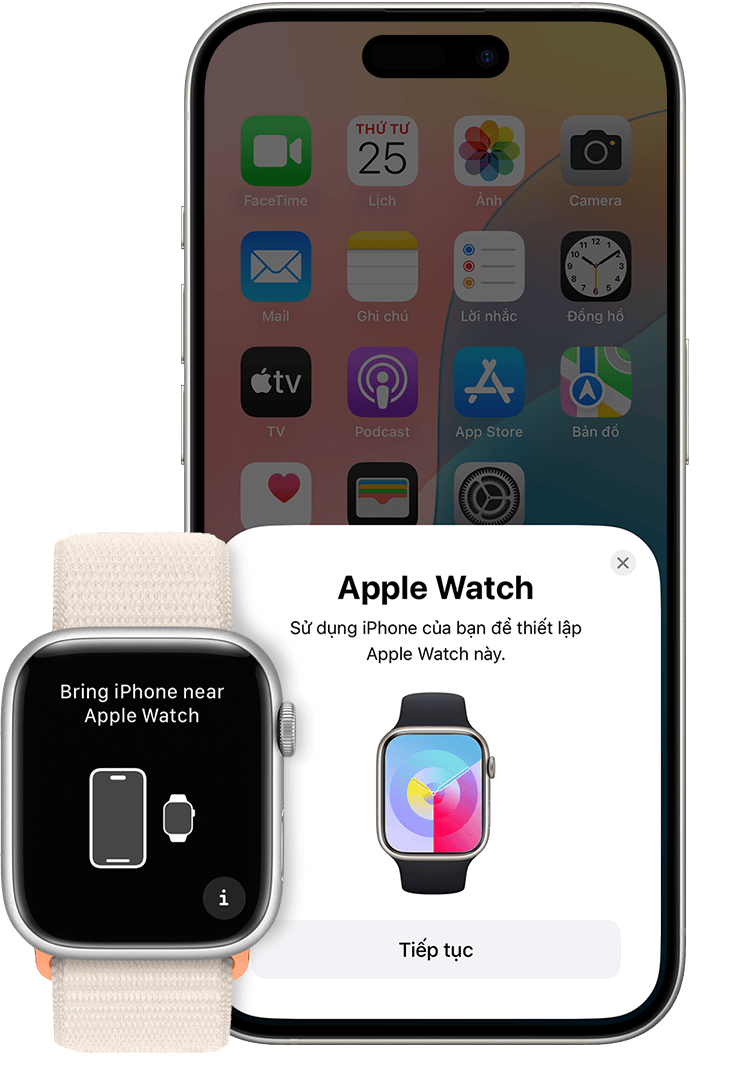
Giữ iPhone ở phía trên hình động
Căn cho mặt đồng hồ nằm giữa kính ngắm trên iPhone. Chờ thông báo cho biết Apple Watch đã được ghép đôi.
Nếu bạn không thể sử dụng camera hoặc hình động ghép đôi không xuất hiện hay iPhone không đọc được hình động đó, hãy chạm vào Ghép đôi Apple Watch thủ công, sau đó làm theo lời nhắc.

Thiết lập mới hoặc khôi phục từ bản sao lưu
Nếu đây là Apple Watch đầu tiên của bạn, hãy chạm vào Thiết lập như Apple Watch mới. Nếu được yêu cầu, hãy cập nhật Apple Watch lên phiên bản watchOS mới nhất.
Nếu bạn đã thiết lập thiết bị Apple Watch khác với iPhone hiện tại, một màn hình sẽ xuất hiện với nội dung Biến thành Apple Watch mới của bạn. Hãy chạm vào Ứng dụng & Dữ liệu và phần Cài đặt để xem tính năng Thiết lập nhanh sẽ định cấu hình đồng hồ mới của bạn như thế nào. Sau đó chạm vào Tiếp tục. Nếu bạn muốn chọn cách thiết lập đồng hồ mới, hãy chạm vào Tùy chỉnh cài đặt. Sau đó chọn bản sao lưu từ thiết bị Apple Watch khác trước đó để khôi phục. Hoặc chạm vào Thiết lập như Apple Watch mới nếu bạn muốn tùy chỉnh toàn bộ thông số cài đặt của thiết bị mới.
Apple Watch cũng có thể yêu cầu cập nhật phần mềm trên iPhone trước khi bạn có thể thiết lập đồng hồ. Nếu iPhone cho biết đã có bản cập nhật phần mềm, hãy chạm vào Cập nhật bây giờ và chờ quá trình cập nhật kết thúc.
Chọn bên cổ tay đeo Apple Watch, sau đó chạm vào Tiếp tục.
Hãy đọc Điều khoản và điều kiện rồi chạm vào Đồng ý.
Đăng nhập vào Tài khoản Apple của bạn
Nếu được yêu cầu, hãy nhập Mật khẩu Tài khoản Apple của bạn. Nếu không được yêu cầu, bạn có thể đăng nhập sau từ ứng dụng Apple Watch: Chạm vào Cài đặt chung > Tài khoản Apple, sau đó đăng nhập. Một số tính năng yêu cầu cung cấp số điện thoại di động sẽ không hoạt động trên các mẫu Apple Watch có kết nối di động trừ khi bạn đăng nhập vào iCloud.
Nếu bạn chưa thiết lập tính năng Tìm trên iPhone, bạn sẽ được yêu cầu bật Khóa kích hoạt. Nếu màn hình Khóa kích hoạt xuất hiện, thì Apple Watch của bạn đã được liên kết với Tài khoản Apple. Bạn cần nhập địa chỉ email và mật khẩu cho Tài khoản Apple đó để tiếp tục thiết lập. Nếu mua Apple Watch cũ, bạn có thể cần liên hệ với chủ sở hữu trước đó để xóa Khóa kích hoạt.
Tạo mật mã
Bạn có thể bỏ qua việc tạo mật mã nhưng bạn cần sử dụng mật mã cho các tính năng như Apple Pay. Trên iPhone, hãy chạm vào Tạo một mật mã hoặc Thêm mật mã dài, sau đó chuyển sang Apple Watch để nhập mã mới. Để bỏ qua, hãy chạm vào Không thêm mật mã.
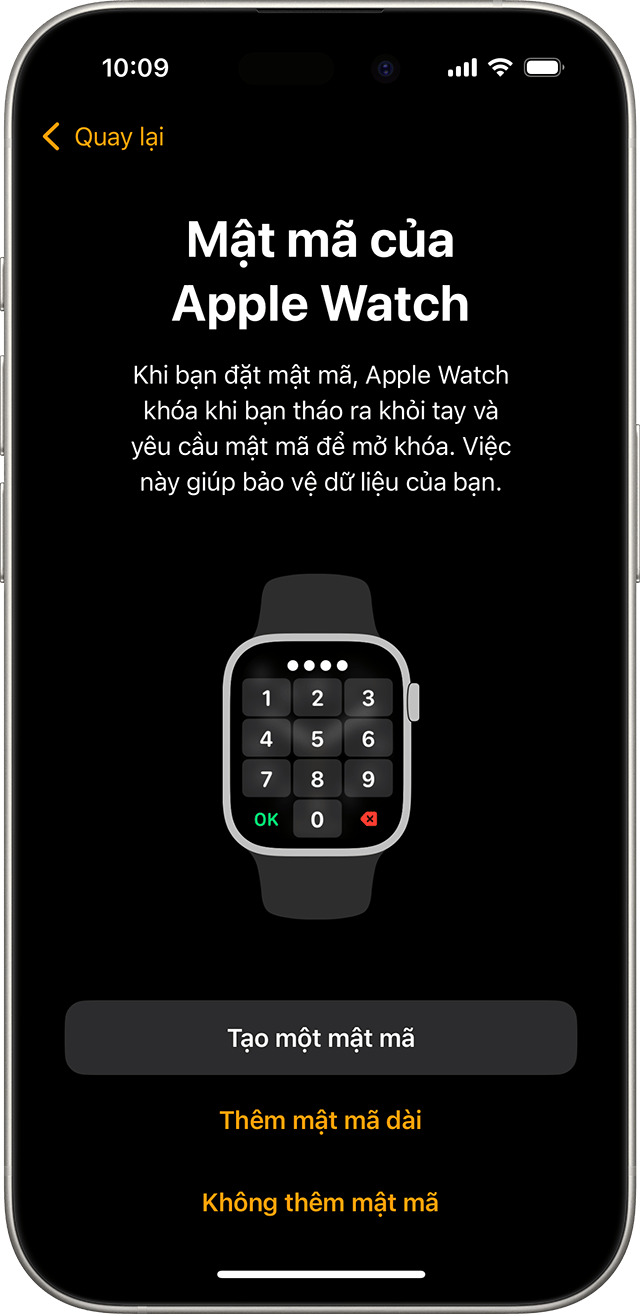
Tùy chỉnh phần cài đặt
Chọn kích thước văn bản mà bạn ưa thích và có sử dụng chữ in đậm hay không.
Nếu bạn không sử dụng tính năng Thiết lập nhanh, Apple Watch sẽ hiển thị những tùy chọn cài đặt mà đồng hồ chia sẻ với iPhone của bạn. Nếu bạn đã bật các tính năng như Tìm, Dịch vụ định vị, Gọi qua Wi-Fi và Chẩn đoán cho iPhone, các cài đặt này sẽ tự động bật cho Apple Watch của bạn.
Tiếp theo, hãy thêm hoặc cập nhật những thông tin chi tiết như ngày sinh để đảm bảo dữ liệu Thể dục và Sức khỏe của bạn được chính xác. Bạn cũng có thể bật các thông báo về sức khỏe như mức tiếng ồn cũng như hiển thị thông tin chi tiết về tính năng SOS khẩn cấp và Phát hiện ngã.
Thiết lập mạng di động và Apple Pay
Trên các mẫu Apple Watch có mạng di động, bạn có thể thiết lập mạng di động.
Tiếp theo, bạn cũng sẽ được yêu cầu thiết lập Apple Pay bằng cách thêm thẻ. Sau đó, iPhone sẽ hướng dẫn bạn thông qua các tính năng như màn hình Luôn bật và chế độ xem ứng dụng mà bạn ưa thích.
Đặt các thiết bị gần nhau khi thiết bị đang đồng bộ hóa
Apple Watch sẽ hiển thị mặt đồng hồ khi quá trình ghép đôi hoàn tất và lúc này đồng hồ đã sẵn sàng để sử dụng. Hãy đặt Apple Watch và iPhone gần nhau để các thiết bị có thể tiếp tục đồng bộ hóa thông tin trong nền.
Bắt đầu sử dụng Apple Watch
Tìm hiểu về các cử chỉ để điều khiển Apple Watch. Bạn cũng có thể đọc Hướng dẫn sử dụng Apple Watch, tùy chỉnh mặt đồng hồ hay thêm hoặc xóa ứng dụng.
Nhận trợ giúp
Vui lòng tìm sự cố của bạn bên dưới để tìm hiểu những việc cần làm tiếp theo. Nếu bạn vẫn cần trợ giúp, hãy liên hệ với Bộ phận Hỗ trợ của Apple.
Nếu Apple Watch không bật được nguồn
Bạn có thể cần sạc Apple Watch.
Nếu bạn được yêu cầu nhập mật mã
Apple Watch của bạn vẫn đang ghép đôi với một chiếc iPhone khác. Nếu không nhớ mật mã, bạn cần xóa Apple Watch và thiết lập lại.
Nếu màn hình Khóa kích hoạt xuất hiện
Apple Watch của bạn đã liên kết với Mật khẩu Apple. Bạn cần nhập địa chỉ email và mật khẩu cho Tài khoản Apple đó để tiếp tục thiết lập. Nếu mua Apple Watch cũ, bạn có thể cần liên hệ với chủ sở hữu trước đó để xóa Khóa kích hoạt.